Register "Daten"
Gültig für: viflow (Abo | 9 | 8) | Artikel: 1548252 | Aktualisiert am 26.04.2024

Im Register Daten sind alle Funktionen zusammengefasst, die den Import aus verschiedenen Quellen in das Prozessmodell betreffen. Außerdem können hier z.B. die Pfade der Hyperlinks oder Zusatztexte geändert werden.
Gruppe "Import"
Mit Hilfe dieser Funktion können Sie Prozesse aus anderen viflow-Prozessmodellen (Datei oder Datenbank), aus Visio-Dateien oder aus anderen Quellen (z.B. Excel, Text-Dateien) importieren.
Eine detaillierte Funktionsbeschreibung der Importfunktionen finden Sie in den Kapiteln:
››› Import aus viflow-Prozessmodell
››› Import aus anderen Quellen
Gruppe "Übersetzungen"
In dieser Gruppe können Sie die Inhalte im Excel-Format exportieren und diese nach dem Übersetzen in eine andere Sprache wieder importieren.
Eine detaillierte Funktionsbeschreibung dieser Import-/Exportfunktion finden Sie in den Kapiteln:
››› Export für Übersetzung durchführen
››› Import für Übersetzung durchführen
Gruppe "Ändern"
Hyperlinks
Wenn Sie Hyperlinks in den viflow-Informationen verwendet haben und das Verzeichnis der verknüpften Dokumente ändern möchten, verwenden Sie diese Funktion:
- Klicken Sie auf die Schaltfläche Hyperlinks.
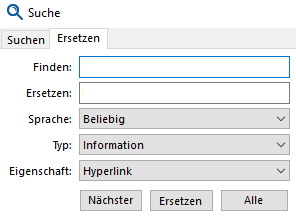 Das Register Ersetzen im Fenster Suche wird geöffnet, der Typ ist auf Information und die Eigenschaft auf Hyperlink voreingestellt.
Das Register Ersetzen im Fenster Suche wird geöffnet, der Typ ist auf Information und die Eigenschaft auf Hyperlink voreingestellt. - Tragen Sie in dem Feld Finden den bisherigen Pfad oder Teile davon ein und klicken Sie auf [ENTER].
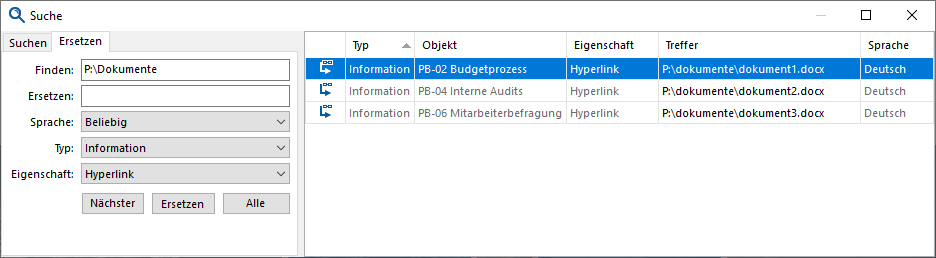 Die Suchergebnisse werden im rechten Bereich des Fensters angezeigt und im Feld Treffer sehen Sie die gefundenen Textpassagen.
Die Suchergebnisse werden im rechten Bereich des Fensters angezeigt und im Feld Treffer sehen Sie die gefundenen Textpassagen. - Tragen Sie im Feld Ersetzen den neuen Pfad zu den Dokumenten ein.
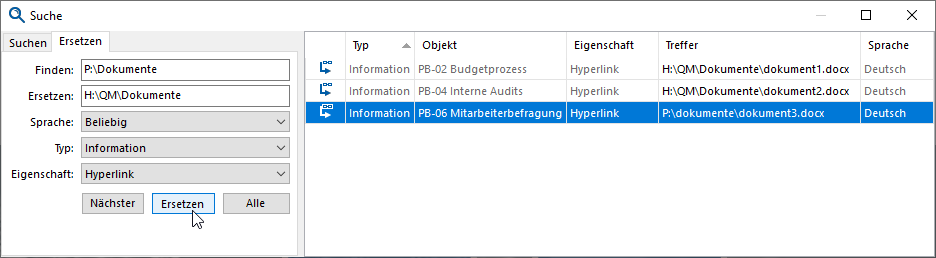 Markieren Sie das Objekt, dessen Hyperlink geändert werden soll und klicken Sie auf die Schaltfläche Ersetzen. Der Text wird ersetzt und die nächste Zeile markiert.
Markieren Sie das Objekt, dessen Hyperlink geändert werden soll und klicken Sie auf die Schaltfläche Ersetzen. Der Text wird ersetzt und die nächste Zeile markiert.
Wenn Sie alle in der Liste angezeigten Einträge ändern möchten, klicken Sie auf die Schaltfläche Alle.
Beispiel: Ihre verknüpften Dokumente wurden ursprünglich unter "P:\Dokumente" abgelegt und sollen zukünftig auf einem anderen Laufwerk unter "H:\QM\Dokumente" gespeichert werden.
Auf diese Weise müssen nicht alle Verknüpfungen der einzelnen Dokumente im Feld Hyperlink im Eigenschaftenfenster der Informationen manuell geändert werden. - Schließen Sie das Fenster mit Klick auf das Symbol [X].
Informations-Präfix
Wenn Sie in den viflow-Informationen Präfixe verwendet haben, können diese zentral geändert werden:
- Klicken Sie auf die Schaltfläche Informations-Präfix.
Das Register Ersetzen im Fenster Suche wird geöffnet, der Typ ist auf Information und die Eigenschaft auf Präfix voreingestellt. - Tragen Sie in dem Feld Finden den Suchbegriff oder Teile davon ein und klicken Sie auf [ENTER].
Die Suchergebnisse werden im rechten Bereich des Fensters angezeigt und im Feld Treffer sehen Sie die gefundenen Textpassagen. - Tragen Sie im Feld Ersetzen den neuen Präfix für die Informationen ein.
Markieren Sie das Objekt, dessen Präfix geändert werden soll und klicken Sie auf die Schaltfläche Ersetzen. Der Text wird ersetzt (Spalte Treffer) und die nächste Zeile markiert.
Wenn Sie alle in der Liste angezeigten Einträge ändern möchten, klicken Sie auf die Schaltfläche Alle. - Schließen Sie das Fenster mit Klick auf das Symbol [X].
Gruppe "Prüfen"
Rechtschreibprüfung
viflow verfügt über eine integrierte Rechtschreibprüfung, die fehlerhafte Texte in den einzelnen Feldern rot unterstreicht.
Sie können aber auch eine Prüfung aller oder nach Typ und Eigenschaft gefilterter Inhalte durchführen:
- Klicken Sie auf die Schaltfläche Rechtschreibung.
Das Fenster Rechtschreibprüfung wird geöffnet, rechts werden zunächst alle Inhalte des Prozessmodells angezeigt.
Filtern Sie die Inhalte indem Sie Typ (z.B. Prozesse) und Eigenschaft (z.B. Name) eintragen und auf Suchen klicken. - Klicken Sie im Feld Treffer auf die einzelnen Einträge, wird der fehlerhafte Text rot unterstrichen.
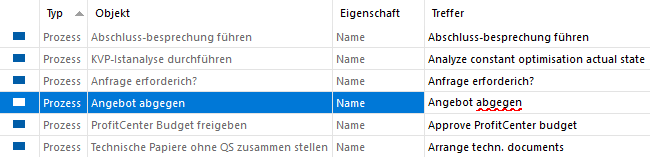 Korrigieren Sie die Fehler direkt in der Spalte Treffer oder rufen Sie dazu die Eigenschaften des jeweiligen Objekts auf.
Korrigieren Sie die Fehler direkt in der Spalte Treffer oder rufen Sie dazu die Eigenschaften des jeweiligen Objekts auf. - Schließen Sie das Fenster mit Klick auf das Symbol [X].
Links
Nicht (mehr) funktionierende Hyperlinks im gesamten Prozessmodell werden angezeigt, wenn Sie in der Gruppe Prüfen auf Links klicken.
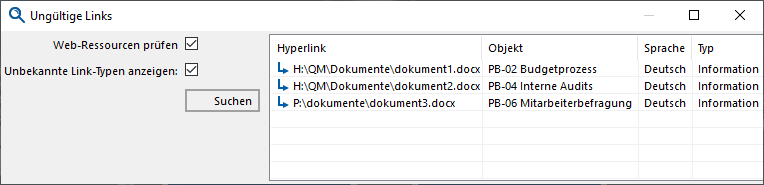
Mit den Optionen Web-Ressourcen prüfen und Unbekannte Link-Typen anzeigen können Sie festlegen, ob auch Internet-Links geprüft und nicht auflösbare Links angezeigt werden sollen.
Klicken Sie doppelt auf einen Eintrag in der Liste, werden die Eigenschaften des Objekts geöffnet. Hier können Sie dann den fehlerhaften Hyperlink korrigieren.
Gruppe "Lokale Eigenschaften"
Entfernen
Mit einem Klick auf Entfernen können Sie – sofern vorhanden – alle lokalen Eigenschaften eines in der Grafik markierten Objekts löschen.